当前位置: 首页 > Win10明明是管理员却没有权限怎么办?Win10是管理员还要权限
有些时候我们在安装软件或是在修改文件的时候,系统会提示需要管理员才能完成某些操作,但自己登陆的账户就是管理员啊。为什么还需要权限呢?下面我们一起研究一下这个问题怎么解决、看看小编的教程吧。
具体步骤:
1、按 WIN + R 组合键,在输入栏当中输入【gpedit.msc】指令,然后点击【确定】按钮。
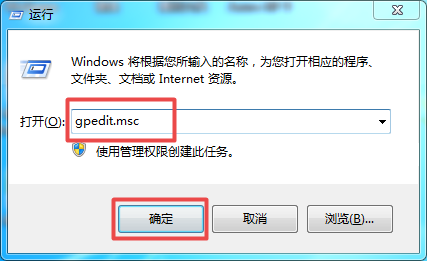
2、在打开的本地策略组中找到【Windows设置】下方的【安全设置】选项,然后在找到【安全设置】选项中的【本地策略】选项,最后再找到【安全选项】,并点击进入。
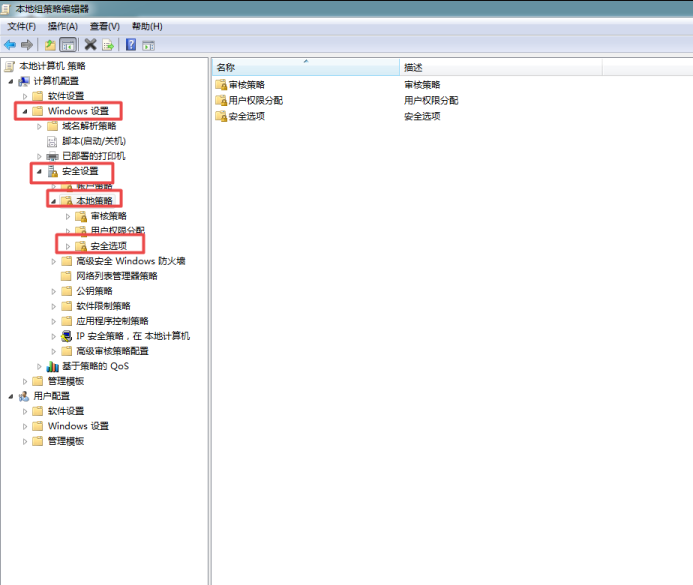
3、在右侧列出的菜单服务中,找到【用户帐户控制:以管理员批准模式运行所有管理员】选项,然后双击打开。
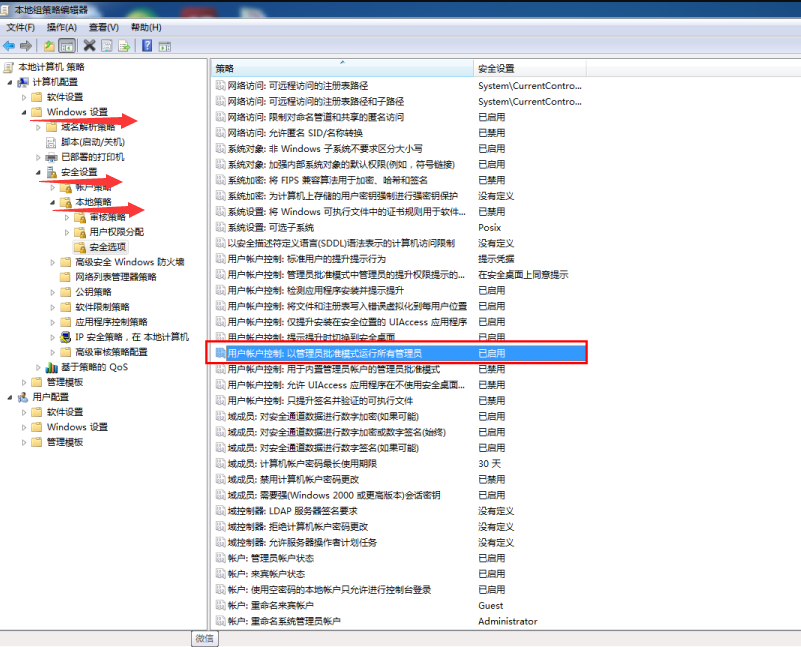
4、选择【已禁用】选项,然后点击【确定】按钮进行保存,最后将电脑进行重启就可以了。
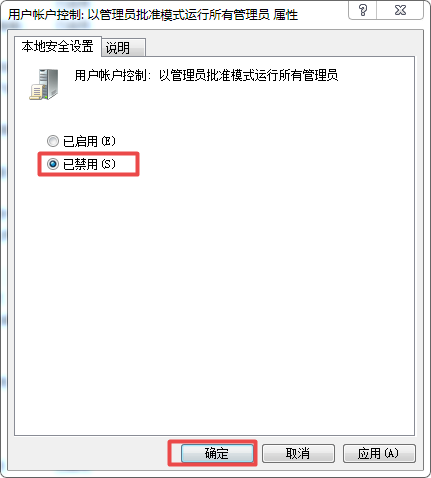

2024-10-10

2024-10-08

2024-10-09

2024-10-10

2024-10-10

2024-10-09

2024-10-06